A Text hosszú árnyék keretében történő létrehozása Adobe Illustrator alkalmazásban könnyen megvalósítható, ha ismerjük a technikákat és az eszközöket. Ebben az útmutatóban megmutatom, hogyan végezhetsz végső módosításokat a 3D-s szövegeden. Megtanulod, hogyan integráld a fényt, árnyékot és különböző szín-effekteket a tervezésedbe, hogy elérd a kívánt megjelenést.
Legfontosabb megállapítások
- Beállíthatod a szöveg fényességét, hogy kiemeld.
- Az árnyékok és az árnyék átlátszósága optimalizálható.
- Új rétegekkel, ellipszisekkel és átmeneti effektekkel érdekes fénykiemeléseket hozhatsz létre.
- A színváltoztatások mélységet és melegséget adnak a dizájnodnak.
Lépésről lépésre útmutató
Az elején jelöld ki a szövegedet, és állítsd be az átmenetet, hogy világosabb hatást érj el. Ezt a HSB színcsúszkát használva teheted. Növeld a fényességet, amíg el nem éred a kívánt eredményt.
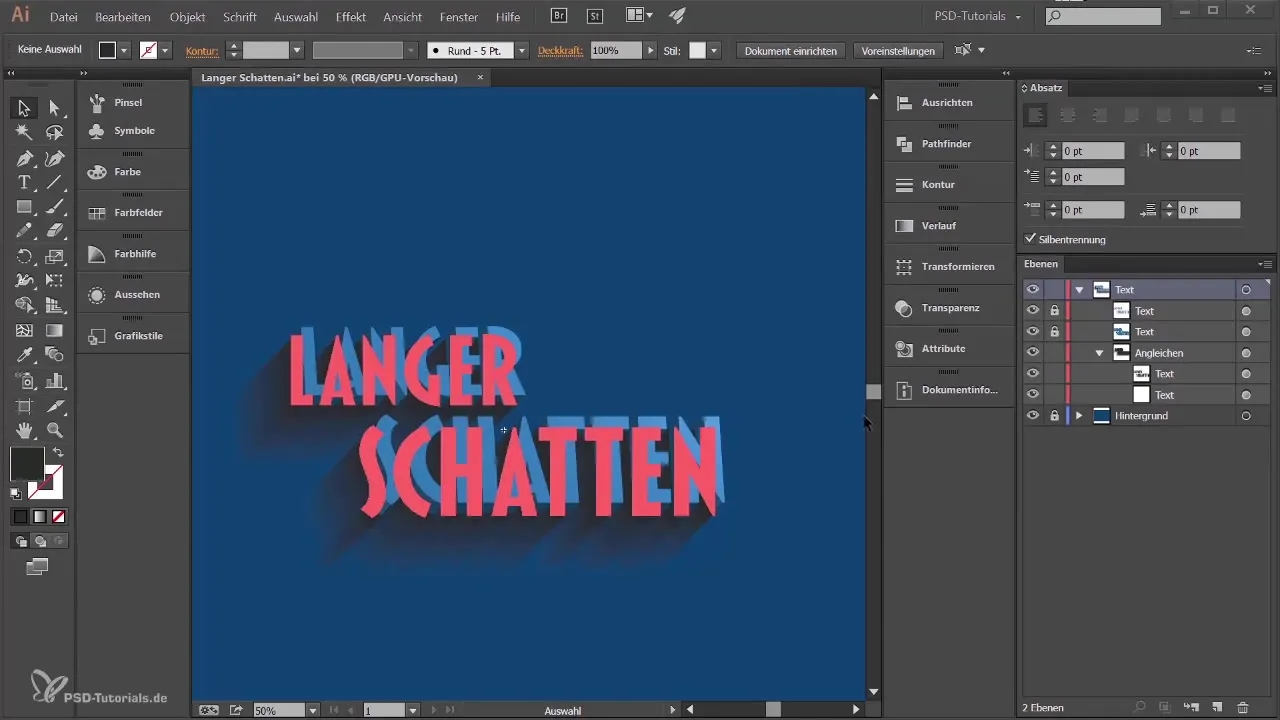
Miután jó haladást értél el a szöveggel, az 3D-s szöveg árnyékát is beállíthatod. Az árnyék megjelenésének javításához menj az „Akinézet” panelhez, és válaszd ki a 3D-s szövegedet. Aktiváld az árnyék előnézetét, és játssz a fényforrásokkal, hogy optimalizáld az árnyék részleteit. Ügyelj arra, hogy a szöveg alja ne tűnjön túl világosnak, hogy valósághű árnyékot alkothass.
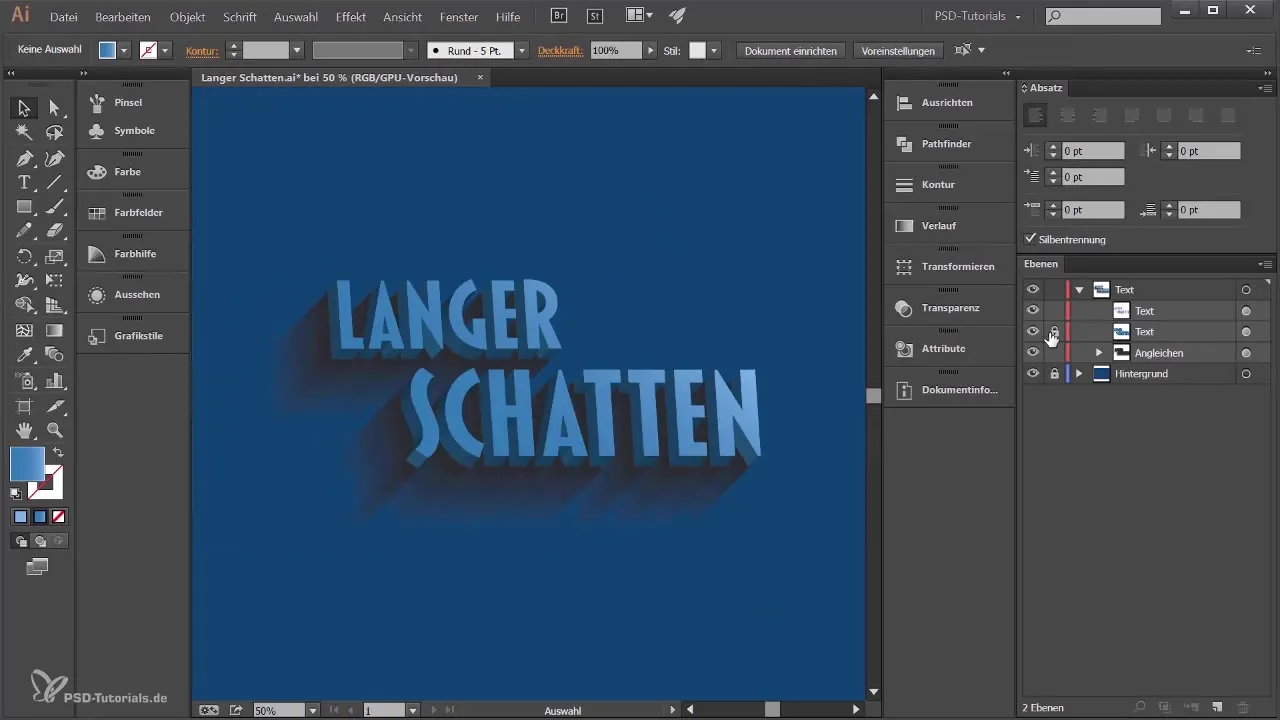
Ha hatékonyabban szeretnéd megtervezni az árnyékot, csökkentheted az árnyék átlátszóságát. A 80%-os érték segíthet csökkenteni a fényességet, miközben még mindig látható árnyékot tartasz fenn. Időt szánj arra, hogy különböző átlátszósági értékeket próbálj ki, amíg elégedett nem leszel az eredménnyel.
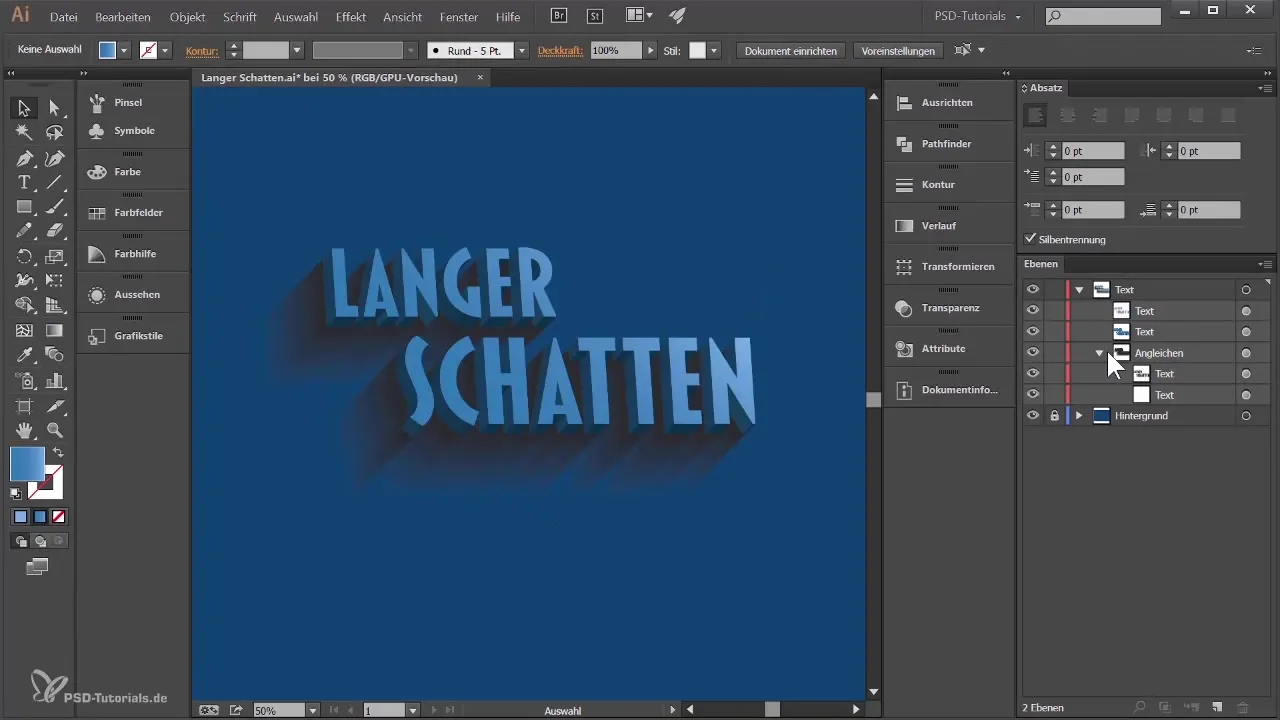
A következő elem a kompozíciódban egy fényfolt, amely több dimenziót ad a szövegnek. Hozz létre egy új réteget, és nevezd el „Highlightok”-nak. Válaszd az ellipszis eszközt, hogy létrehozz egy ellipszist, amely a fényfoltot fogja képviselni. Tartsd lenyomva a Shift billentyűt, miközben húzod az ellipszist, hogy arányos formát kapj. Helyezd el a szöveged fölé úgy, hogy jól érvényesüljön.
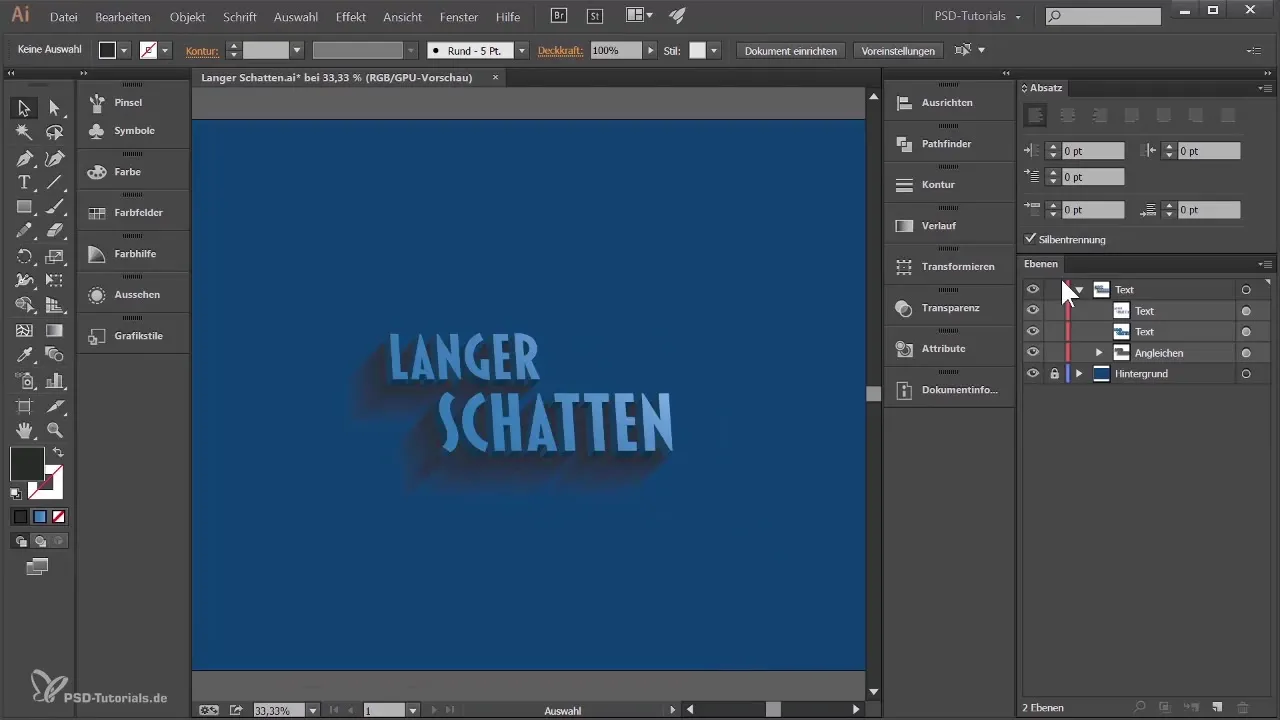
Most, hogy az ellipszis el van készítve, alkalmazhatsz egy radiális átmenetet. Állítsd be az átmenetet fehérről feketére. Ügyelj arra, hogy a fekete mély és tiszta legyen, hogy világos kontrasztot hozz létre. Húzd el az átmenet középpontját, hogy megtaláld a legjobb megjelenést.
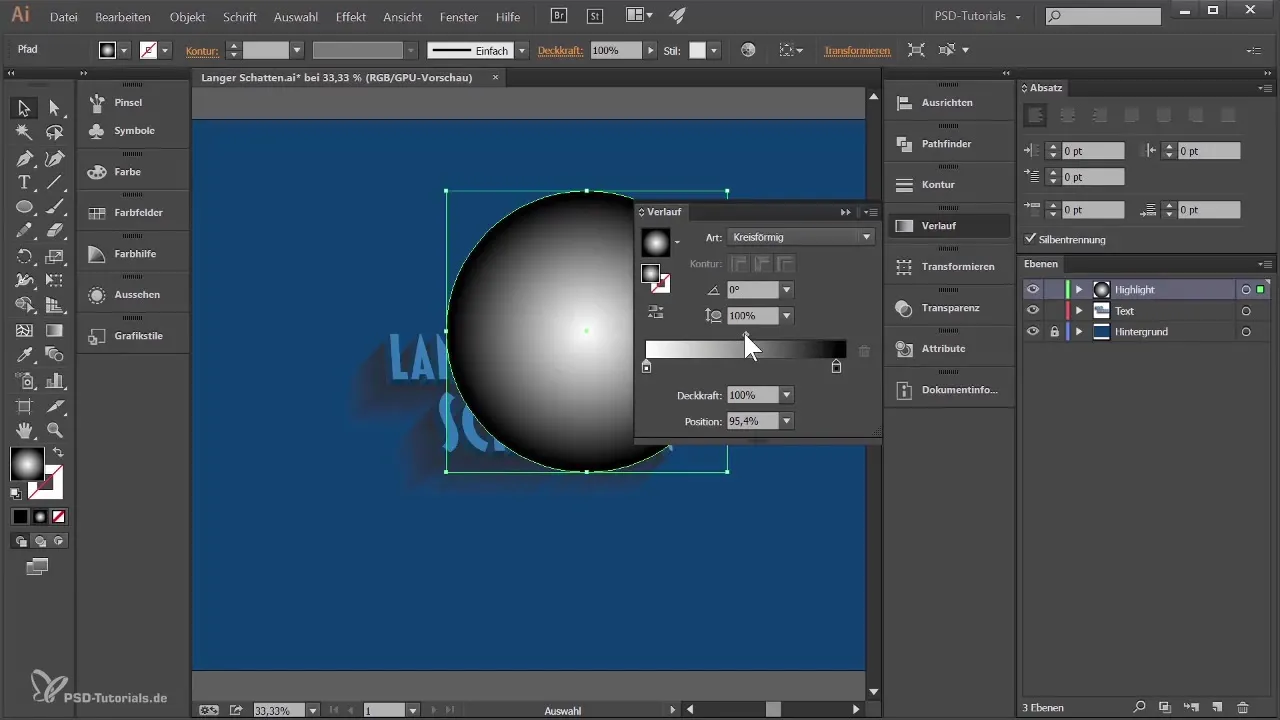
A fényfényeffektus eléréséhez menj a „Transzparenciák” panelhez, és állítsd a módot „Negatív szorzatra”. Ezáltal minden fekete színű elem átlátszóvá válik. Állítsd be az átlátszóságot, és kísérletezz a 30%-tól 40%-ig terjedő értékekkel, hogy elérd a szövegeden a megfelelő csillogást.

Ha melegebb hangulatot szeretnél, készíts egy új réteget „Színegység” néven. Duplikáld a hátteret, és színezd meleg árnyalatúra. Tartsd lenyomva az Alt billentyűt, hogy egyszerűen duplikálhasd a területet. Itt hozzáadhatsz egy vörös és zöld árnyalatot, hogy melegebb tónust hozz létre.
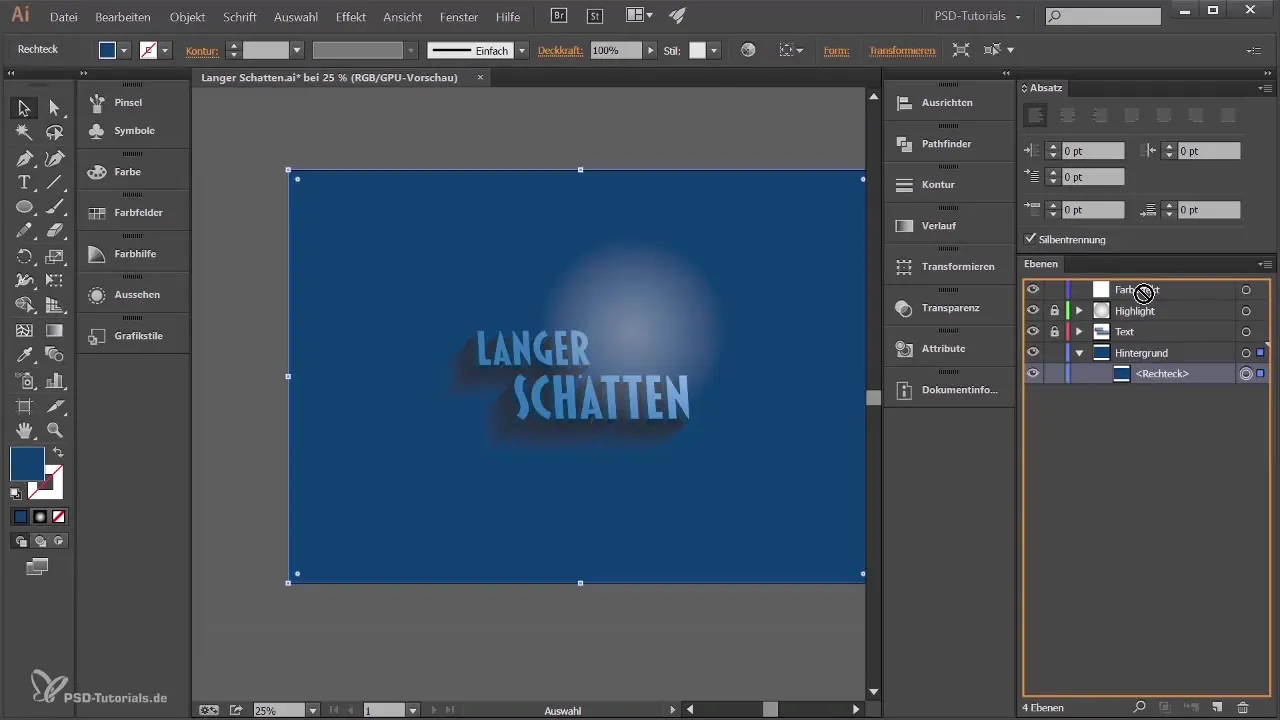
Miután meghatároztad a színt, ismét lépj be a transzparenciabeállításokba, és állítsd a módot „Szín”-re. Ez harmónikus színhatást ad a képednek, ami értékesebbé teszi az egész dizájnt.
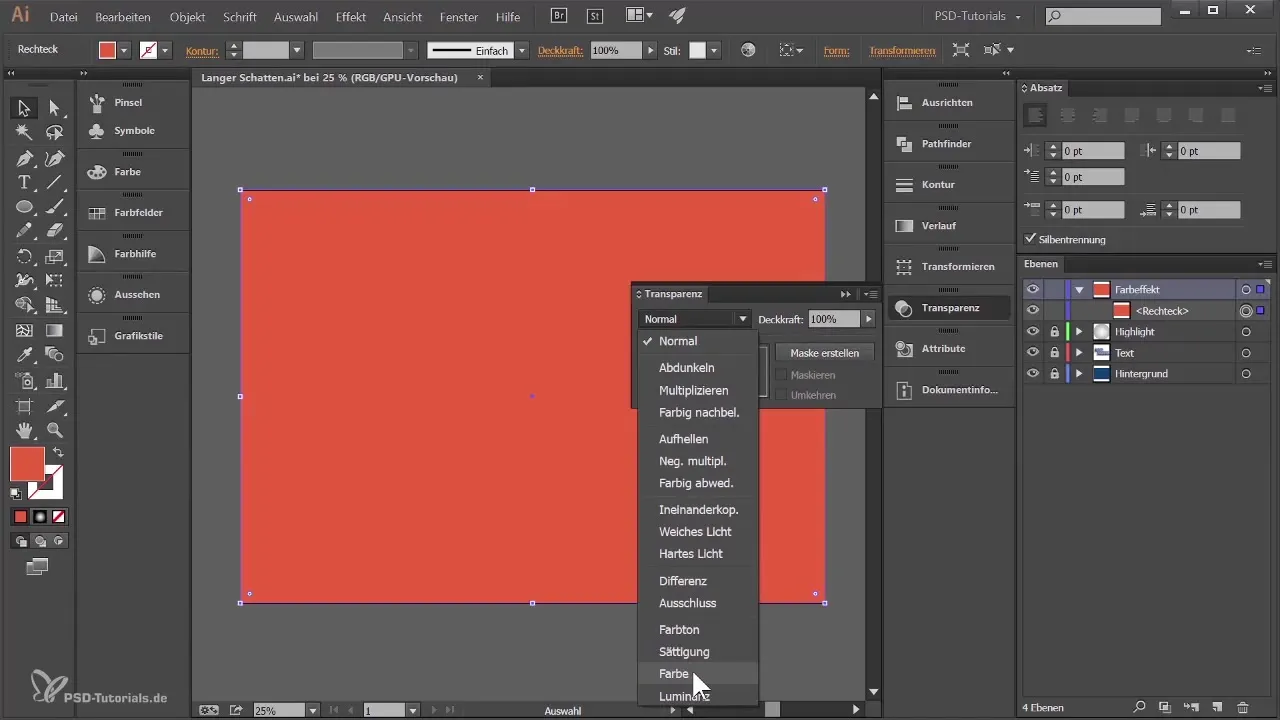
Ha a highlightok túl fényesnek tűnnek, továbbra is állíthatod őket az átlátszóság csökkentésével vagy a méret módosításával. Ez nemcsak mélységet ad a dizájnodnak, hanem lehetővé teszi, hogy kreatív, lekerekített hatást érj el.
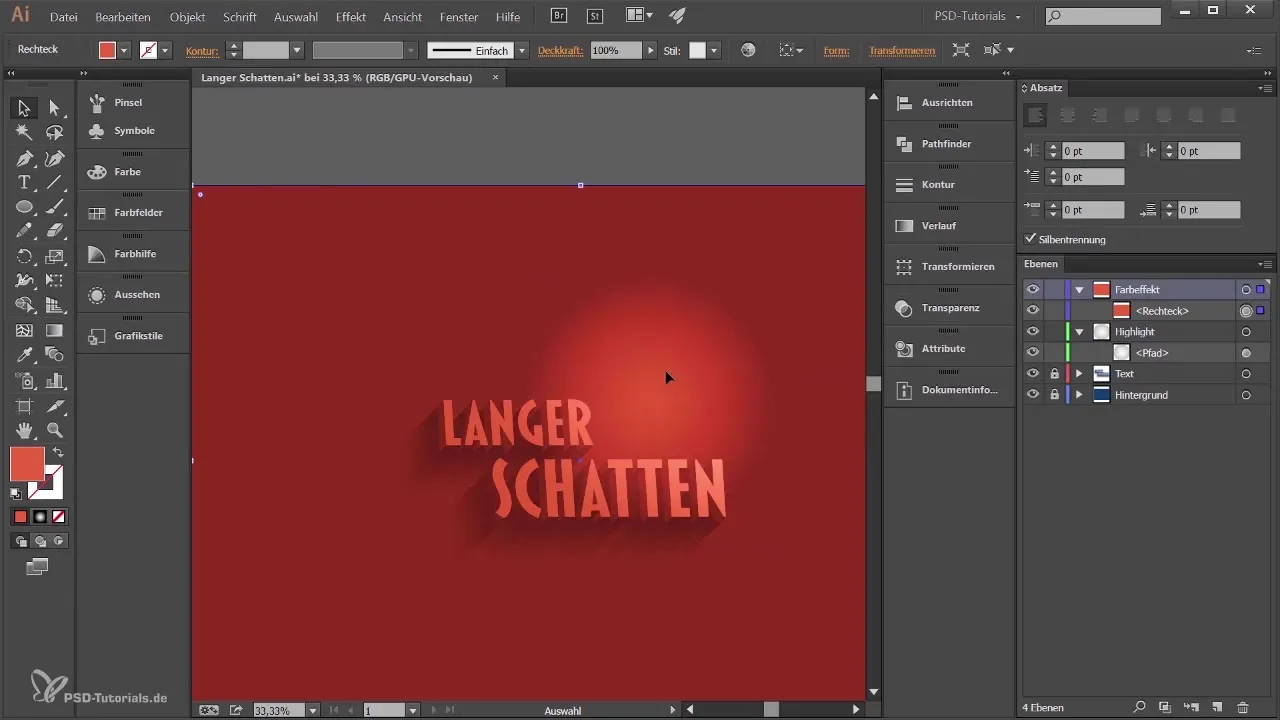
Ha végül befejezted a szöveg dizájnját, bármikor módosíthatod magát a szöveget. Kattints duplán a szövegekre a szimbólumok panelen, hogy a szöveget szükség szerint megváltoztathasd. Ezzel a dizájnod rugalmas és testreszabható marad.
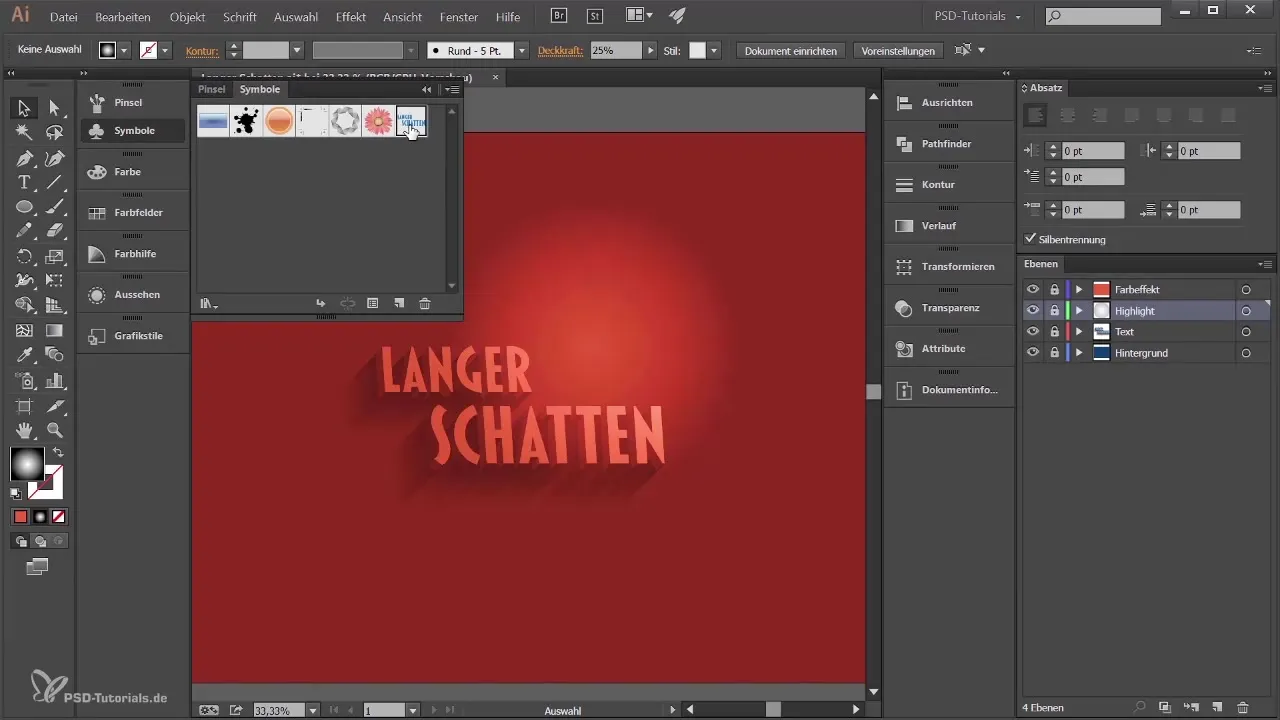
Összefoglalás
Ebben az útmutatóban megtanultad, hogyan készíthetsz hosszú árnyékos szöveget az Adobe Illustrator alkalmazásban, és gazdagíthatod azt fény- és szín-effektekkel. A praktikus eszközökkel és technikákkal lenyűgöző hatásokat érhetsz el.
Gyakran Ismételt Kérdések
Hogyan állíthatom a szöveg fényességét az Adobe Illustratorban?A HSB színsávot használva növelheted a szöveg fényességét, ha a fényesség csúszkát felfelé mozgatod.
Hogyan csökkenthetem az árnyék átlátszóságát?Menj az „Akinézet” panelhez, és állítsd be az árnyék átlátszósági értékét, hogy gyengébben jelenjen meg.
Hogyan készíthetek ellipszist a fényfolthoz?Válaszd az ellipszis eszközt, és tartsd lenyomva a Shift billentyűt, miközben rajzolod az ellipszist, hogy arányos formát kapj.
Hogyan alkalmazhatok radiális színátmenetet az ellipszisemre?Miután elkészítetted az ellipszist, menj a színátmenet panelhez, és válassz egy radiális átmenetet, ami fehérről feketével változik.
Hogyan módosíthatom a szöveget a létrehozás után?Kattints duplán a szövegre a szimbólumok panelen, hogy bármikor szerkeszthesd és módosíthasd a szöveget.


